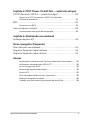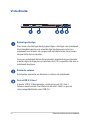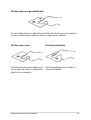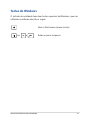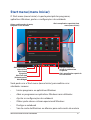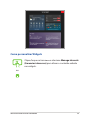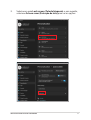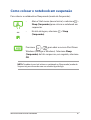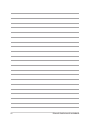More info:
BP22024
Edição revisada V3 / Agosto de 2023

2
Manual eletrônico do notebook
INFORMAÇÕES DE DIREITOS AUTORAIS
Nenhuma parte deste manual, incluindo os produtos e softwares aqui descritos, podem ser
reproduzidos, transmitidos, transcritos, armazenados em um sistema de recuperação, ou traduzidos em
qualquer idioma, em qualquer forma ou por quaisquer meios, exceto a documentação mantida pelo
comprador por razões de cópia de reserva, sem a permissão expressa por escrito da ASUSTeK COMPUTER
INC. ("ASUS").
A ASUS FORNECE ESTE MANUAL "COMO ESTÁ" SEM GARANTIA DE QUALQUER NATUREZA, SEJA
EXPRESSA OU IMPLÍCITA, INCLUINDO, MAS NÃO LIMITADA, ÀS GARANTIAS OU CONDIÇÕES IMPLÍCITAS
DE COMERCIALIZAÇÃO OU ADEQUAÇÃO A UM PROPÓSITO EM PARTICULAR. SOB NENHUMA
CIRCUNSTÂNCIA A ASUS, SEUS DIRETORES, EXECUTIVOS, FUNCIONÁRIOS OU AGENTES SERÃO
RESPONSÁVEIS POR QUAISQUER DANOS INDIRETOS, ESPECIAIS, INCIDENTAIS OU CONSEQUENCIAIS
(INCLUINDO OS DANOS POR LUCROS CESSANTES, PERDA DE NEGÓCIO, PERDA DE USO OU DADOS,
INTERRUPÇÃO DO NEGÓCIO E SEMELHANTES), MESMO QUE A ASUS TENHA SIDO AVISADA DA
POSSIBILIDADE DE TAIS DANOS DECORRENTES DE QUALQUER DEFEITO OU ERRO NESTE MANUAL OU
PRODUTO.
Produtos e nomes corporativos apresentados neste manual podem ser ou não marcas comerciais
registradas ou direitos autorais de suas respectivas empresas, e são usados somente para identicação
ou explicação e para benefício do proprietário, sem a intenção de infringir.
AS ESPECIFICAÇÕES E INFORMAÇÕES CONTIDAS NESTE MANUAL SÃO FORNECIDAS SOMENTE PARA USO
INFORMATIVO E ESTÃO SUJEITAS A ALTERAÇÕES A QUALQUER MOMENTO SEM AVISO PRÉVIO, E NÃO
DEVEM SER INTERPRETADAS COMO UM COMPROMISSO DA ASUS. A ASUS NÃO ASSUME QUALQUER
RESPONSABILIDADE OU IMPUTABILIDADE POR QUAISQUER ERROS OU IMPERFEIÇÕES QUE POSSAM SER
MOSTRADAS NESTE MANUAL, INCLUINDO OS PRODUTOS E SOFTWARE AQUI DESCRITOS.
Copyright © 2023 ASUSTeK COMPUTER INC. Todos os direitos reservados.
ISENÇÃO DE RESPONSABILIDADE
Podem surgir circunstâncias nas quais, devido a uma falha por parte da ASUS ou outra imputabilidade,
você tenha direito a ressarcimento de danos pela ASUS. Em cada ocorrência semelhante, apesar da
base na qual você tem direito a exigir indenização da ASUS, a ASUS é responsável por não mais do que
danos por lesões corporais (inclusive morte) e danos à propriedade e à propriedade pessoal tangível; ou
quaisquer outros danos reais e diretos resultantes da omissão ou falha no desempenho de obrigações
legais sob esta Declaração de Garantia, até o preço de cada produto listado em contrato.
A ASUS somente será responsável ou indenizará você por perdas, danos ou ações com base em contrato,
delito ou violação sob esta Declaração de Garantia.
Esse limite também se aplica aos fornecedores da ASUS e seu revendedor. Isso é o máximo pelo qual a
ASUS, seus fornecedores e seu revendedor são coletivamente responsáveis.
SOB NENHUMA CIRCUNSTÂNCIA A ASUS É RESPONSÁVEL POR QUALQUER UMA DAS SEGUINTES
SITUAÇÕES: (1) AÇÕES DE TERCEIROS CONTRA VOCÊ POR DANOS; (2) PERDA DE, OU DANOS A, SEUS
REGISTROS OU DADOS; OU (3) DANOS EXCEPCIONAIS, INCIDENTAIS OU INDIRETOS OU POR QUAISQUER
DANOS ECONÔMICOS CONSEQUENCIAIS (INCLUSIVE PERDA DE LUCROS OU ECONOMIAS), MESMO QUE
A ASUS, SEUS FORNECEDORES OU SEU REVENDEDOR TENHAM CIÊNCIA DE SUA POSSIBILIDADE.
SERVIÇO E SUPORTE
Visite nosso site multi-idiomas em https://www.asus.com/br/support/.
O MyASUS oferece uma variedade de recursos de suporte, incluindo solução de problemas, otimização
de desempenho de produtos, integração de software ASUS, além de ajudar você a organizar a área de
trabalho pessoal e aumentar o espaço de armazenamento. Para mais detalhes, acesse https://www.asus.
com/br/support/FAQ/1038301/.

Manual eletrônico do notebook
3
Índice
Sobre este manual.....................................................................................................7
Convenções usadas neste manual ........................................................................... 9
Ícones ..................................................................................................................................9
Tipograa........................................................................................................................... 9
Precauções de segurança .......................................................................................10
Como usar seu notebook.............................................................................................10
Como cuidar do seu notebook .................................................................................. 11
Descarte correto..............................................................................................................12
Informações de segurança da bateria .....................................................................13
Capítulo 1: Conguração de hardware
Introdução ao seu notebook .................................................................................16
Vista frontal ....................................................................................................................... 16
Vista traseira .....................................................................................................................16
Vista superior....................................................................................................................20
Vista inferior ......................................................................................................................21
Vista direita .......................................................................................................................22
Vista esquerda.................................................................................................................. 24
Teclado ..........................................................................................................................28
Capítulo 2: Como usar seu notebook
Introdução .................................................................................................................... 32
Conecte o tablet ao teclado........................................................................................32
Carregue o notebook .................................................................................................... 33
Pressione o botão liga/desliga ...................................................................................35
Gestos para painel da tela sensível ao toque e touchpad ..........................36
Usar gestos do painel da tela sensível ao toque .................................................36
Como usar o touchpad ................................................................................................. 38
Como usar o teclado .................................................................................................45
Teclas de função .............................................................................................................. 45
Teclas do Windows .........................................................................................................47

4
Manual eletrônico do notebook
Capítulo 3: Como utilizar o Windows
Primeira utilização .....................................................................................................50
Start menu (menu Iniciar) .......................................................................................51
Aplicativos Windows ................................................................................................53
Como trabalhar com aplicativos Windows ............................................................ 54
Como personalizar aplicativos Windows ............................................................... 54
Task view (Visão de tarefas) ...................................................................................57
Widgets .........................................................................................................................58
Recurso Snap (Ajustar) ............................................................................................. 60
Pontos de acesso do Snap (Ajustar) ......................................................................... 60
Action Center (Central de ações) .........................................................................62
Eyecare (Proteção ocular) no GameVisual ........................................................64
Como denir a tela OLED ........................................................................................ 66
Como denir o Dark Mode (Modo Escuro) ............................................................66
Como desligar a tela quando não estiver em uso ..............................................68
Como ajustar o brilho da tela .....................................................................................70
Como ocultar automaticamente a barra de tarefas ........................................... 72
Como denir o Dark Mode (Modo Escuro) no Microsoft Oce .................... 74
Outros atalhos de teclado ......................................................................................75
Como se conectar a redes sem o ....................................................................... 77
Wi-Fi ..................................................................................................................................... 77
Bluetooth ...........................................................................................................................78
Airplane mode (modo Avião) .....................................................................................79
Como desligar o notebook ....................................................................................80
Como colocar o notebook em suspensão ........................................................81

Manual eletrônico do notebook
5
Capítulo 4: POST (Power-On Self-Test — autoteste ao ligar)
O POST (Power-On Self-Test — autoteste ao ligar) .......................................84
Como usar o POST para acessar o BIOS e Troubleshoot
(Solução de problemas) ...............................................................................................84
BIOS ................................................................................................................................84
Como acessar o BIOS .....................................................................................................84
Como recuperar o sistema .....................................................................................85
Como executar uma opção de recuperação ......................................................... 86
Capítulo 5: Atualizando seu notebook
Instalação de placa M.2 ...........................................................................................90
Dicas e perguntas frequentes
Dicas úteis para seu notebook .............................................................................. 94
Perguntas frequentes sobre hardware ..............................................................96
Perguntas frequentes sobre software ................................................................99
Anexos
Declaração de interferência da Comissão Federal de Comunicações .........102
Informações sobre exposição a RF da FCC ............................................................ 103
Avisos de segurança da UL ..........................................................................................104
Requisito de segurança de energia ..........................................................................105
Avisos de TV ...................................................................................................................... 105
Aviso de produto da Macrovision Corporation ...................................................105
Prevenção de perda de audição ................................................................................ 105
Cuidados com lítio nórdico (para baterias de íon de lítio) ............................... 106

6
Manual eletrônico do notebook
Declaração de conformidade para a regulamentação ambiental
do produto ........................................................................................................................107
REACH e Artigo 33 da UE ............................................................................................. 107
RoHS da UE ....................................................................................................................... 107
Aviso de revestimento .................................................................................................. 108
Serviços de reciclagem/devolução da ASUS ........................................................ 108
Diretriz Ecodesign ..........................................................................................................109
Produto qualicado ENERGY STAR® .........................................................................109
Produtos com registro EPEAT ..................................................................................... 110
Aviso de rede Wi-Fi .........................................................................................................110
Declaração de conformidade simplicada da UE ............................................... 111

Manual eletrônico do notebook
7
Sobre este manual
Este manual fornece informações sobre os recursos de hardware e
software do seu notebook, organizados nos seguintes capítulos:
Capítulo 1: Conguração de hardware
Este capítulo detalha os componentes de hardware do seu
notebook.
Capítulo 2: Como usar seu notebook
Este capítulo mostra como usar as diferentes partes do seu
notebook.
Capítulo 3: Como utilizar o Windows
Este capítulo apresenta uma visão geral do uso do Windows em
seu notebook.
Capítulo 4: POST (Power-On Self-Test — autoteste ao ligar)
Este capítulo mostra como usar POST para alterar as
congurações do seu notebook.

8
Manual eletrônico do notebook
Capítulo 5: Atualizando seu notebook
Este capítulo orienta o processo de substituição e atualização das
peças de seu notebook.
Dicas e perguntas frequentes
Esta seção apresenta algumas dicas recomendadas e perguntas
frequentes sobre hardware e software que você pode consultar
para a manutenção e correção de problemas comuns em seu
notebook.
Anexos
Esta seção inclui avisos e instruções de segurança para o seu
notebook.

Manual eletrônico do notebook
9
Convenções usadas neste manual
Para destacar as principais informações neste manual, as mensagens
são apresentadas da seguinte forma:
IMPORTANTE! Esta mensagem contém informações vitais que devem ser
seguidas para concluir uma tarefa.
NOTA: Esta mensagem contém informações adicionais e dicas que podem
ajudar a completar tarefas.
AVISO! Esta mensagem contém informações importantes a serem
seguidas para manter você em segurança durante a execução de
determinadas tarefas e evitar danos aos dados e componentes do seu
notebook.
Tipograa
Negrito = Indica um menu ou um item que deve ser selecionado.
Itálico = Indica as seções que você pode consultar neste manual.
= Use o painel da tela sensível ao toque.
= Use o touchpad.
= Use o teclado.
Ícones
Os ícones abaixo indicam quais dispositivos podem ser usados para
completar uma série de tarefas ou procedimentos no seu notebook.

10
Manual eletrônico do notebook
Precauções de segurança
Como usar seu notebook
Este notebook deve ser utilizado apenas em locais
com temperaturas ambientes entre 5°C (41°F) e
35°C (95°F).
Consulte a etiqueta de classicação na parte inferior
do notebook e certique-se que seu adaptador de
energia está de acordo com a mesma.
O seu notebook pode esquentar durante o uso
ou durante o carregamento da bateria. Não deixe
o notebook no colo ou próximo a qualquer parte
do corpo para evitar lesões causadas pelo calor.
Ao trabalhar em seu notebook, não o coloque em
superfícies que possam bloquear as aberturas.
Não use cabos de alimentação danicados,
acessórios e outros periféricos com seu notebook.
Quando ligado, certique-se de não transportar
ou cobrir o notebook com quaisquer materiais que
possam reduzir a circulação de ar.
Não coloque o notebook sobre superfícies de
trabalho irregulares ou instáveis.
Seu notebook pode atravessar aparelhos de
inspeção de raio-X (utilizados em itens colocados
em correias transportadoras), mas não pode ser
exposto a detectores e bastões magnéticos.
Entre em contato com a companhia aérea para
saber sobre os serviços de bordo relacionados que
podem ser usados e as restrições que devem ser
seguidas ao usar o notebook a bordo.

Manual eletrônico do notebook
11
Como cuidar do seu notebook
Desligue a alimentação CA e remova a bateria (se
aplicável) antes de limpar o notebook. Use uma
esponja de celulose limpa ou um pano de camurça
umedecido com água morna ou uma solução com
baixa concentração de detergente não abrasivo.
Remova toda a umidade extra de seu notebook com
um pano seco. Não permita que qualquer líquido
entre no gabinete ou nas folgas do teclado para
evitar curto-circuito ou corrosão.
Não use solventes fortes, como álcool, diluentes,
benzeno ou outros produtos químicos no seu
notebook ou próximo a ele.
Não coloque objetos em cima do seu notebook.
Não exponha o notebook a fortes campos
magnéticos ou elétricos.
Não use ou exponha seu notebook a líquidos, chuva
ou umidade.
Não exponha o notebook a ambientes empoeirados.

12
Manual eletrônico do notebook
Descarte correto
Não descarte o notebook em lixo urbano. Este
produto foi projetado para possibilitar a reutilização
apropriada de peças e a reciclagem. O símbolo
de uma lixeira assinalada com um X indica que o
produto (equipamento elétrico, eletrônico e bateria
que contém mercúrio) não deve ser descartado
em lixo urbano. Verique as regras locais para
eliminação de produtos eletrônicos.
Não descarte a bateria em lixo urbano. O símbolo
da lixeira com um X indica que a bateria não deve
ser descartada em lixo urbano.
Não utilize o notebook perto de vazamentos de gás.
Não coloque dispositivos eletrônicos ativos perto
do notebook para evitar a interferência de ondas
eletromagnéticas no painel de exibição.
Não use este notebook para mineração de
criptomoeda (o que consome uma grande
quantidade de eletricidade e tempo para obter
moeda virtual conversível) e/ou atividades
relacionadas.

Manual eletrônico do notebook
13
Proteção da bateria
• O carregamento frequente de uma bateria sob alta tensão pode
reduzir sua vida útil. Para proteger a bateria, assim que ela estiver
completamente carregada, o sistema pode parar de carregar
quando a carga da bateria estiver entre 90% e 100%.
NOTA: o nível no qual a bateria retoma o carregamento é denido
geralmente entre 90% e 99%. O valor atual pode variar por modelo.
• Carregar ou armazenar uma bateria em ambientes com altas
temperaturas pode resultar em danos permanentes à capacidade
de carga da bateria e encurtar rapidamente a sua vida útil. Se a
temperatura da bateria estiver muito alta, o sistema pode reduzir
a capacidade de carregamento da bateria ou mesmo interromper
o carregamento para proteger a bateria.
• A capacidade da bateria pode diminuir, mesmo quando seu
dispositivo estiver desligado e desconectado da alimentação
CA. Isso é normal, pois o sistema ainda consome uma pequena
quantidade de energia da bateria.
Informações de segurança da bateria

14
Manual eletrônico do notebook
Cuidados padrão com a bateria
• Se você não for usar o dispositivo por um longo período,
carregue a bateria até 50%, desligue o dispositivo e desconecte
o adaptador de alimentação CA. Recarregue a energia da bateria
até 50% a cada três meses para evitar descarga excessiva e
prevenir danos à bateria.
• Evite carregar a bateria em alta tensão por um período muito
longo para prolongar a vida da bateria. Se você estiver usando
alimentação CA no seu dispositivo constantemente, certique-
se de descarregar a bateria para 50% pelo menos uma vez a
cada duas semanas. É possível também ajustar as congurações
de Battery Health Charging (Carregamento de integridade da
bateria) no MyASUS para ajudar a prolongar a vida da bateria.
• É recomendável armazenar sua bateria em temperaturas entre
5 °C (41 °F) e 35 °C (95 °F) com a carga da bateria em 50%. É
possível também ajustar as congurações de Battery Health
Charging (Carregamento de integridade da bateria) no MyASUS
para ajudar a prolongar a vida da bateria.
• Não deixe sua bateria em ambientes úmidos. A exposição a
ambientes úmidos pode aumentar a taxa de descarga excessiva
da bateria. Ambientes de baixa temperatura podem danicar
as substâncias químicas dentro da bateria, enquanto a alta
temperatura ou o superaquecimento pode resultar em risco de
explosão.
• Não coloque o dispositivo ou a bateria perto de radiadores,
lareiras, fornos, aquecedores ou qualquer fonte de calor com
temperatura superior a 60 °C (140 °F). Um ambiente de alta
temperatura próximo pode resultar em explosão ou vazamento
que pode causar incêndio.

Manual eletrônico do notebook
15
Capítulo 1:
Conguração de hardware

16
Manual eletrônico do notebook
Introdução ao seu notebook
Vista frontal
Vista traseira

Manual eletrônico do notebook
17
Arranjo de microfones
O arranjo de microfones oferece cancelamento de eco,
supressão de ruídos e funções de formação de feixe para melhor
reconhecimento de voz e gravação de áudio.
Indicador da câmera
O indicador da câmera mostra quando a câmera integrada está
em uso.
NOTA: O indicador não acende para a câmera traseira.
Câmera
A câmera integrada permite tirar fotos ou gravar vídeos usando
o seu notebook.
Câmera IV
A câmera integrada permite tirar fotos ou gravar vídeos usando o
seu notebook. A câmera IV também é compatível com Windows
Hello.
NOTA: O LED IV vermelho pisca durante o processo enquanto
os dados estão sendo lidos antes de entrar utilizando o
reconhecimento facial do Windows Hello.

18
Manual eletrônico do notebook
Painel da tela sensível ao toque
Este painel da tela sensível ao toque de alta denição oferece
excelentes recursos de visualização de fotos, vídeos e outros
arquivos multimídia no seu notebook. Ele também permite que
você o opere usando gestos de toque na tela.
NOTA: Para mais detalhes, consulte a seção Uso de gestos do
painel da tela sensível ao toque neste manual.
Microfone
O microfone integrado pode ser usado para videoconferências,
narrações de voz ou simples gravações de áudio.
Aberturas de ar
As aberturas de ar permitem que o ar fresco entre e o ar quente
saia do notebook.
AVISO! Não deixe que as aberturas de ar sejam bloqueadas
por papel, livros, roupas, cabos ou outros objetos para evitar o
superaquecimento.

Manual eletrônico do notebook
19
Suporte
O suporte integrado permite apoiar seu notebook e ajustar o
ângulo de visualização.
Slot de cartão microSD
Este slot de leitor de cartão de memória integrado é compatível
com formatos de cartão microSD.
Câmera
A câmera integrada permite tirar fotos ou gravar vídeos usando
o seu notebook.

20
Manual eletrônico do notebook
Vista superior
Aberturas de ar
As aberturas de ar permitem que o ar fresco entre e o ar quente
saia do notebook.
AVISO! Não deixe que as aberturas de ar sejam bloqueadas
por papel, livros, roupas, cabos ou outros objetos para evitar o
superaquecimento.
A página está carregando...
A página está carregando...
A página está carregando...
A página está carregando...
A página está carregando...
A página está carregando...
A página está carregando...
A página está carregando...
A página está carregando...
A página está carregando...
A página está carregando...
A página está carregando...
A página está carregando...
A página está carregando...
A página está carregando...
A página está carregando...
A página está carregando...
A página está carregando...
A página está carregando...
A página está carregando...
A página está carregando...
A página está carregando...
A página está carregando...
A página está carregando...
A página está carregando...
A página está carregando...
A página está carregando...
A página está carregando...
A página está carregando...
A página está carregando...
A página está carregando...
A página está carregando...
A página está carregando...
A página está carregando...
A página está carregando...
A página está carregando...
A página está carregando...
A página está carregando...
A página está carregando...
A página está carregando...
A página está carregando...
A página está carregando...
A página está carregando...
A página está carregando...
A página está carregando...
A página está carregando...
A página está carregando...
A página está carregando...
A página está carregando...
A página está carregando...
A página está carregando...
A página está carregando...
A página está carregando...
A página está carregando...
A página está carregando...
A página está carregando...
A página está carregando...
A página está carregando...
A página está carregando...
A página está carregando...
A página está carregando...
A página está carregando...
A página está carregando...
A página está carregando...
A página está carregando...
A página está carregando...
A página está carregando...
A página está carregando...
A página está carregando...
A página está carregando...
A página está carregando...
A página está carregando...
A página está carregando...
A página está carregando...
A página está carregando...
A página está carregando...
A página está carregando...
A página está carregando...
A página está carregando...
A página está carregando...
A página está carregando...
A página está carregando...
A página está carregando...
A página está carregando...
A página está carregando...
A página está carregando...
A página está carregando...
A página está carregando...
A página está carregando...
A página está carregando...
A página está carregando...
A página está carregando...
-
 1
1
-
 2
2
-
 3
3
-
 4
4
-
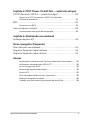 5
5
-
 6
6
-
 7
7
-
 8
8
-
 9
9
-
 10
10
-
 11
11
-
 12
12
-
 13
13
-
 14
14
-
 15
15
-
 16
16
-
 17
17
-
 18
18
-
 19
19
-
 20
20
-
 21
21
-
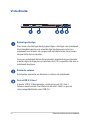 22
22
-
 23
23
-
 24
24
-
 25
25
-
 26
26
-
 27
27
-
 28
28
-
 29
29
-
 30
30
-
 31
31
-
 32
32
-
 33
33
-
 34
34
-
 35
35
-
 36
36
-
 37
37
-
 38
38
-
 39
39
-
 40
40
-
 41
41
-
 42
42
-
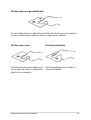 43
43
-
 44
44
-
 45
45
-
 46
46
-
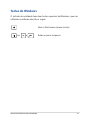 47
47
-
 48
48
-
 49
49
-
 50
50
-
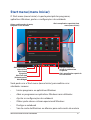 51
51
-
 52
52
-
 53
53
-
 54
54
-
 55
55
-
 56
56
-
 57
57
-
 58
58
-
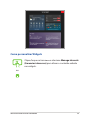 59
59
-
 60
60
-
 61
61
-
 62
62
-
 63
63
-
 64
64
-
 65
65
-
 66
66
-
 67
67
-
 68
68
-
 69
69
-
 70
70
-
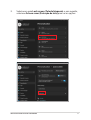 71
71
-
 72
72
-
 73
73
-
 74
74
-
 75
75
-
 76
76
-
 77
77
-
 78
78
-
 79
79
-
 80
80
-
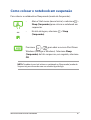 81
81
-
 82
82
-
 83
83
-
 84
84
-
 85
85
-
 86
86
-
 87
87
-
 88
88
-
 89
89
-
 90
90
-
 91
91
-
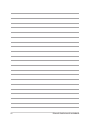 92
92
-
 93
93
-
 94
94
-
 95
95
-
 96
96
-
 97
97
-
 98
98
-
 99
99
-
 100
100
-
 101
101
-
 102
102
-
 103
103
-
 104
104
-
 105
105
-
 106
106
-
 107
107
-
 108
108
-
 109
109
-
 110
110
-
 111
111
-
 112
112
Asus GZ301VV Manual do usuário
- Tipo
- Manual do usuário
Artigos relacionados
-
Asus M1605XA Manual do usuário
-
Asus UX3405MA Manual do usuário
-
Asus UX6404VI Manual do usuário
-
Asus B7402FVA Manual do usuário
-
Asus GV601VI Manual do usuário
-
Asus UM5302LA Manual do usuário
-
Asus BR1100F Manual do usuário
-
Asus BR1402F Manual do usuário
-
Asus GX650PV Manual do usuário
-
Asus GV302XA Manual do usuário